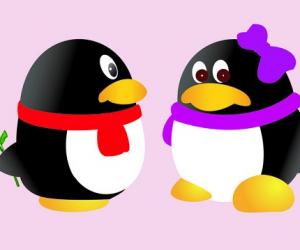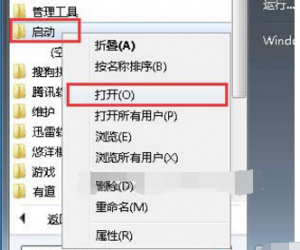Honeyview使用体验,快速将cr2图片转化成jpg格式
发布时间:2020-05-25 17:24:41作者:知识屋
使用过佳能相机的用户应该都会发现这么一个问题,就是它拍照出来的图片文件后缀名是cr2。这种格式的文件可能很多人都不太熟悉,它是一种没有人为压缩过的文件格式。可是一般的电脑照片查看器是没有办法打开cr2图片的。为了解决这一问题,大家可以使用看图软件Honeyview来解决,将cr2图片转化为jpg格式。但是很多新用户都不了解该怎么操作,所以,本文将分享Honeyview将cr2图片转化为jpg格式教程,方便大家看图。
Honeyview如何将cr2图片转化成jpg格式?
1、首先,用户可以在本站下载安装Honeyview,安装完成后,打开Honeyview。

2、然后,在Honeyview操作界面中,点击下方的打开按钮,将需要转化为jpg格式的cr2图片导入Honeyview。

3、因为要用Honeyview将cr2图片转化为jpg格式,所以在主界面的上方菜单“编辑”中,点击“转换图片(旋转,裁剪)”。

4、接下来,在Honeyview的图片转换操作左侧栏中,根据自己的需要,对“旋转”、“裁剪”、“格式”、“输出文件夹”、“文件名”进行设置,设置完成后点击右下方的“开始”按钮,Honeyview便开始执行将将cr2图片转化为jpg格式的指令。

5、格式转换完成,Honeyview会弹出如下图的提示小窗口,点击“确定”按钮。

6、最后,用户在自己设置的文件输出路径中便可以找到Honeyview所转化的cr2图片,可以看到已经转化为jpg格式。

Honeyview将cr2图片转化为jpg格式后,它的jpg格式文件是比较大的。如果用户希望图片变小点,就可以在图片转换的操作界面中设置较小比例的新尺寸,这样输出的图片就不会那么占用电脑空间。
知识阅读
软件推荐
更多 >-
1
 一寸照片的尺寸是多少像素?一寸照片规格排版教程
一寸照片的尺寸是多少像素?一寸照片规格排版教程2016-05-30
-
2
新浪秒拍视频怎么下载?秒拍视频下载的方法教程
-
3
监控怎么安装?网络监控摄像头安装图文教程
-
4
电脑待机时间怎么设置 电脑没多久就进入待机状态
-
5
农行网银K宝密码忘了怎么办?农行网银K宝密码忘了的解决方法
-
6
手机淘宝怎么修改评价 手机淘宝修改评价方法
-
7
支付宝钱包、微信和手机QQ红包怎么用?为手机充话费、淘宝购物、买电影票
-
8
不认识的字怎么查,教你怎样查不认识的字
-
9
如何用QQ音乐下载歌到内存卡里面
-
10
2015年度哪款浏览器好用? 2015年上半年浏览器评测排行榜!